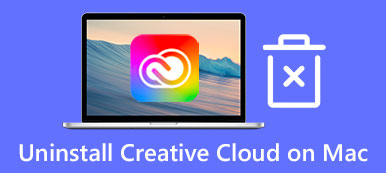Mac oferuje prosty sposób odinstalowywania aplikacji. Jednak wiele dodatkowych plików utworzonych przez te aplikacje pozostanie na dysku komputera Mac. Tak więc po przeniesieniu aplikacji do Kosza musisz ręcznie usunąć ich resztki. Aby całkowicie usunąć aplikacje z komputera Mac, możesz wypróbować popularny dezinstalator aplikacji Mac, AppCleaner.
Ten post zawiera szczegółowy przegląd AppCleaner dla komputerów Mac. Możesz poznać główne funkcje AppCleaner, jego zalety i wady oraz dowiedzieć się, jak używać go do odinstalowywania aplikacji na komputerze Mac. Co więcej, zapoznasz się z wszechstronną alternatywą AppCleaner, Mac Cleaner. Możesz wypróbować oba narzędzia, a następnie zachować preferowane, aby usunąć programy Mac.
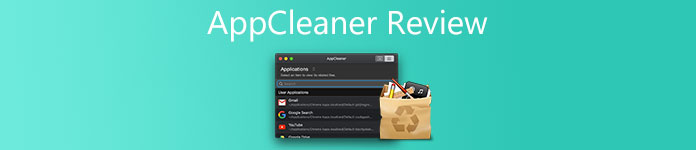
- Część 1. Przegląd AppCleaner
- Część 2. Najlepsza alternatywa AppCleaner dla komputerów Mac
- Część 3. Często zadawane pytania dotyczące AppCleaner dla komputerów Mac
Część 1. Przegląd AppCleaner dla komputerów Mac
W Apeaksoft obiecujemy oferować Ci zweryfikowane treści. Oto nasze wysiłki, aby to zrobić:
- Jeśli chodzi o wszystkie produkty wybrane w naszych recenzjach, skupiamy się na ich popularności i Twoich potrzebach.
- Nasz zespół ds. treści Apeaksoft przetestował wszystkie produkty wymienione poniżej.
- W procesie testowania nasz zespół koncentruje się na jego wyjątkowych funkcjach, zaletach i wadach, kompatybilności urządzeń, cenie, sposobie użytkowania i innych rzucających się w oczy funkcjach.
- Jeśli chodzi o zasoby tych recenzji, korzystaliśmy z zaufanych platform i stron internetowych z recenzjami.
- Zbieramy sugestie naszych użytkowników i analizujemy ich opinie na temat oprogramowania Apeaksoft, a także programów innych marek.

AppCleaner to mała i łatwa w użyciu aplikacja do odinstalowywania aplikacji. Jest specjalnie zaprojektowany do usuwania niepotrzebnych aplikacji z komputera Mac. W przeciwieństwie do domyślnej dezinstalacji aplikacji na komputerze Mac, AppCleaner dla komputerów Mac może usuwać załączniki aplikacji i inne utworzone pliki. Oferuje wygodny sposób na całkowite odinstalowanie niechcianych programów.
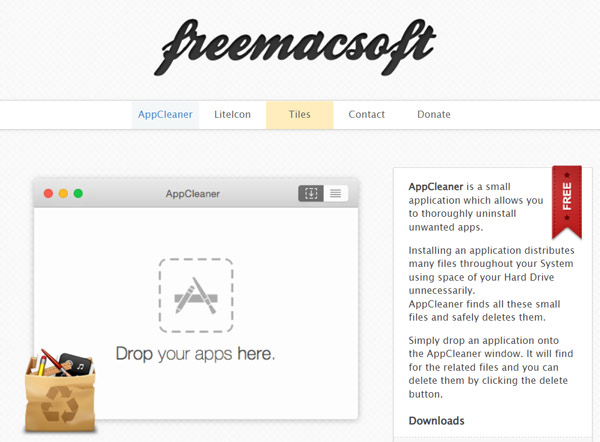
AppCleaner jest kompatybilny z Mac OS X 10.13 i nowszymi wersjami macOS. Możesz zainstalować go bezpłatnie z oficjalnej strony FreeMacSoft, a następnie użyć go do odinstalowania aplikacji i usunięcia wszystkich ich pozostałości. Może szybko przeskanować wszystkie pliki utworzone przez odinstalowaną aplikację, a następnie bezpiecznie je usunąć.
Pobieranie aplikacji AppCleaner dla komputerów Mac
Jeśli chcesz pobrać AppCleaner na Maca, musisz przejść na oficjalną stronę FreeMacSoft, kliknij AppCleaner a następnie wybierz odpowiednią wersję do pobrania. Po prawej stronie schematu interfejsu AppCleaner, pod Pliki do Pobrania, możesz uzyskać dostęp do różnych wersji dla systemu macOS.
Po pobraniu pliku AppCleaner DMG na komputer Mac możesz go kliknąć dwukrotnie. Teraz otrzymasz monit z informacją, że AppCleaner to aplikacja pobrana z Internetu, czy na pewno chcesz ją otworzyć. Tutaj musisz kliknąć przycisk Otwórz, aby to potwierdzić.
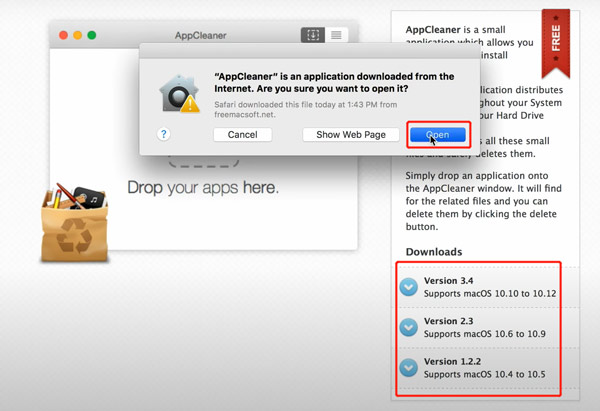
Możesz także otworzyć AppCleaner w oknie Findera. Przeciągnij jego ikonę do folderu Aplikacje Mac. Następnie możesz postępować zgodnie z instrukcjami wyświetlanymi na ekranie, aby kontynuować instalację AppCleaner.
Jak używać AppCleaner na Maca do odinstalowywania aplikacji
Za pomocą powyższej metody możesz zainstalować AppCleaner na komputerze Mac. Gdy musisz odinstalować aplikację na komputerze Mac, możesz przeciągnąć ją do okna AppCleaner, aby to zrobić.
AppCleaner wyświetli listę wszystkich plików powiązanych z aplikacją. Możesz wybrać wszystkie dane, które chcesz usunąć, a następnie kliknąć Usunąć przycisk. Musisz podać swoją nazwę użytkownika i powiązane hasło, aby potwierdzić usunięcie aplikacji.
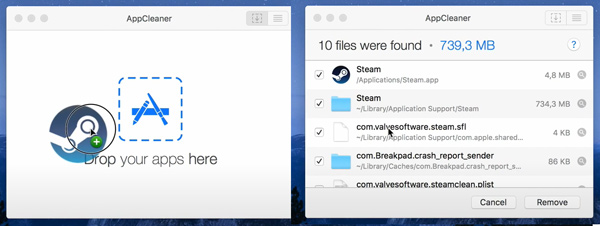
Po odinstalowaniu aplikacji i usunięciu jej pozostałości nastąpi powrót do źródłowego okna AppCleaner. Możesz wykonać te same czynności, aby usuń Bootcamp z komputera Mac.
Część 2. Najlepsza alternatywa AppCleaner do całkowitego odinstalowania aplikacji na komputerze Mac
AppCleaner to łatwy w użyciu deinstalator aplikacji dla komputerów Mac. Został zaprojektowany z zwięzłym interfejsem i jedną funkcją. Jeśli chcesz mieć więcej funkcji do zarządzania aplikacjami i plikami na komputerze Mac, wyświetlać stan komputera Mac i optymalizować wydajność komputera Mac, możesz wypróbować świetną alternatywę AppCleaner, Mac Cleaner.

4,000,000 + Pliki do pobrania
Odinstaluj nieużywane aplikacje na komputerze Mac i usuń wszystkie pozostałe pliki.
Usuń bezużyteczne dane, takie jak śmieci systemowe, duplikaty, duże/stare pliki itp. Z komputera Mac.
Sprawdź stan komputera Mac, zwolnij miejsce na Macu i chroń Maca przed wirusami i złośliwym oprogramowaniem.
Zaprojektuj wiele przydatnych narzędzi w ToolKit, aby zoptymalizować Maca.
W porównaniu z AppCleaner na Maca, Mac Cleaner jest wyposażony w bardziej przydatne funkcje. Co więcej, obsługuje więcej wersji macOS. Możesz zainstalować go bezpłatnie na dowolnym urządzeniu Mac, a następnie użyć go do odinstalowania aplikacji.
Ta alternatywa AppCleaner zbiera wszystkie swoje funkcje w Status, Cleaner i ToolKit. Po uruchomieniu go na komputerze Mac zobaczysz te 3 opcje w oknie głównym.

Aby całkowicie usunąć aplikacje z komputera Mac, możesz przejść do Zestaw narzędzi, a następnie użyj Odinstaluj narzędzie. Jak widać, oferuje również Optymalizuj, Ukryj, Prywatność, Menedżer plikówi inne narzędzia.

Kliknij Scan przycisk, aby szybko przeskanować wszystkie zainstalowane aplikacje na tym Macu. Po zakończeniu procesu możesz kliknąć Zobacz i wysłuchaj przycisk, aby je sprawdzić. Znajdź aplikację, którą chcesz odinstalować, zaznacz pole przed nią, wybierz wszystkie jej pozostałości, a następnie kliknij Czyszczenie przycisk.

Aby uzyskać więcej dostępnego miejsca na Maca, możesz na nim polegać Odkurzacz funkcja. Oferuje 8 głównych typów danych do usuwania niechcianych plików.

Jeśli chcesz sprawdzić aktualny stan swojego Maca, możesz użyć jego Rynek funkcja. Możesz sprawdzić wykorzystanie procesora, pamięci i dysku Maca.

Część 3. Często zadawane pytania dotyczące AppCleaner dla komputerów Mac i usuwania aplikacji
Pytanie 1. Czy AppCleaner na Maca jest bezpieczny?
Tak, AppCleaner jest bezpieczny w użyciu na Macu. Nawet jeśli nie został zatwierdzony przez Apple App Store, nie musisz się martwić o ujawnienie swoich danych osobowych i prywatności. Ponadto nie wpłynie to na inne programy na komputerze Mac.
Pytanie 2. Czy AppCleaner dla komputerów Mac jest bezpłatny?
AppCleaner to całkowicie darmowy deinstalator aplikacji dla komputerów Mac. Nie będzie skłaniał Cię do kupowania czegokolwiek podczas korzystania z niego. Jeśli naprawdę jesteś z niego zadowolony, możesz przejść do witryny FreeMacSoft, kliknąć kartę Darowizna, a następnie dokonać darowizny.
Pytanie 3. Czy mogę używać AppCleaner na komputerze z systemem Windows?
Nie. AppCleaner nie oferuje wersji Windows do odinstalowywania aplikacji na komputerach z systemem Windows. Na razie można go używać tylko na Macu.
Wnioski
Narzędzie do czyszczenia aplikacji dla komputerów Mac to lekka aplikacja przeznaczona do odinstalowywania aplikacji i usuwania powiązanych z nimi plików. Jest to bez wątpienia najlepsza opcja, jeśli chcesz tylko usunąć aplikacje z komputera Mac. Aby uzyskać więcej funkcji do zarządzania programami i danymi na komputerze Mac, sprawdzania stanu komputera Mac i optymalizacji jego wydajności, wypróbuj zalecane Mac Cleaner.